AI人物插画教程:如何绘制潮流女孩
今天给大家分享AI人物插画教程,教程绘制的MM很漂亮哦,着重的难点我觉得是色彩的把握和图形的勾勒,女孩的脸部曲线还是比较简单的,草图是在PS理完成的。一起来看下吧!

具体的绘制步骤如下:
1、在Potoshop里画草图,构思的画面我用到了传统的祥云元素,时尚夸张的发型以及现代彩妆,用默认尖角5号笔刷整理线稿。
注:为后续作画方便,所以需要构思较完整的线稿图。多画点时间在草图上是值得的。

2、打开Illustrator软件,新建文档,将画好的线稿置入进来,锁定置入线稿图层1(这样进行下一步工作就不会受到影响)。
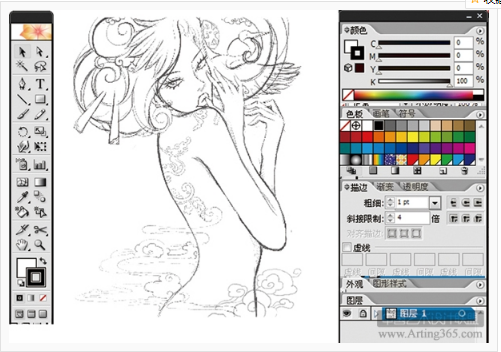
3、新建图层2,建立画的路径图层,为了后面的细节工作方便,将线稿分别建立底、中、上等几个图层,所以在进行下一步工作时要想好那些是底、中层、上层的部件。双击图层可将图层命名,也可选择路径颜色,将填充色关掉,选一个艳丽点的颜色做轮廓线。
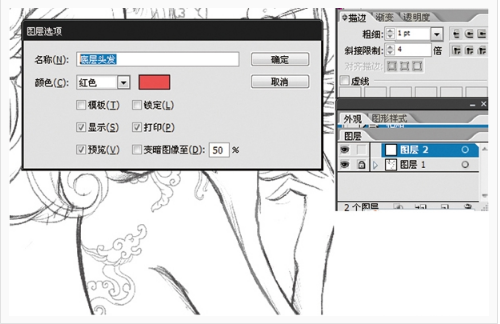
4、用钢笔工具勾线,依照建好的图层顺序进行,先从底图层开始,把每个部件的线都封闭上,被上面的图层挡住看不见的地方随便勾好封闭就可以了。
注:勾完一个图层就将其锁住,勾线的同时还修改线稿的问题,不用太按照原线稿来勾 。
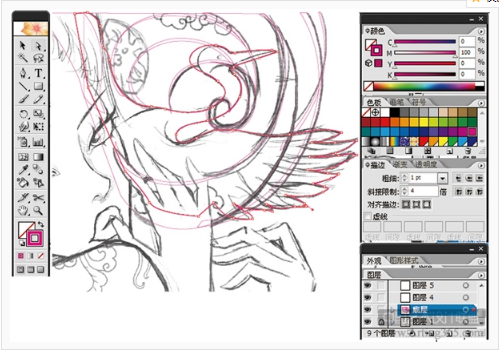
5、因为脸部是整张图的主导部分,也是细节重要所在地,所以勾脸部的五官时,选择细些的轮廓线。
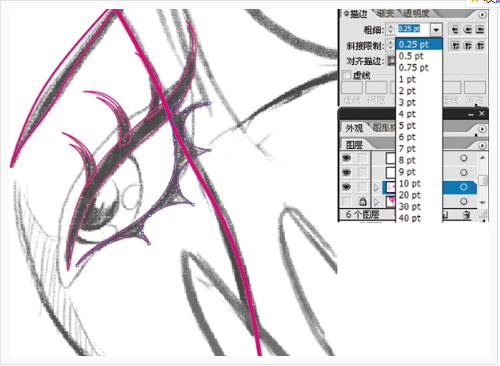
6、将全部图层的基本轮廓勾好后,所看到的路径图是这样的。
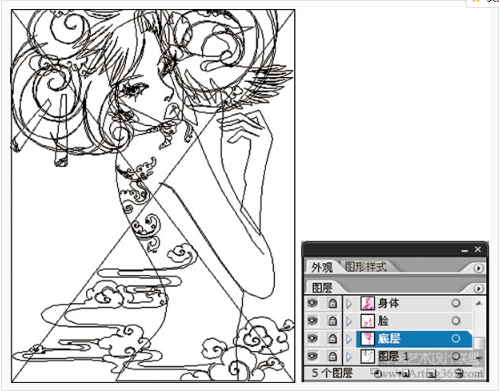
7、现在开始填充颜色,为了方便,我先将所有部件填充为白色,把每个图层的部件通过对象\排列\置前置后来调整各个部件色块的关系。
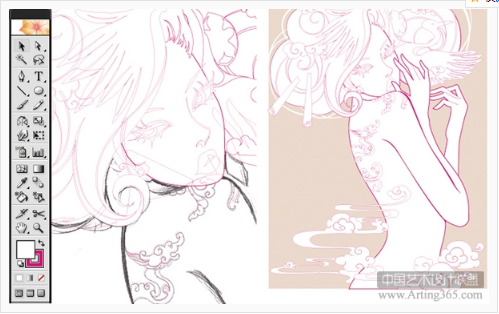
8、进行色彩填充,并加强细节处理,脸部处理是最复杂也是最出画面效果的地方,先将阴影部分用比肤色深点的颜色来填充,这期间要不停的调整勾得不顺的线和形。
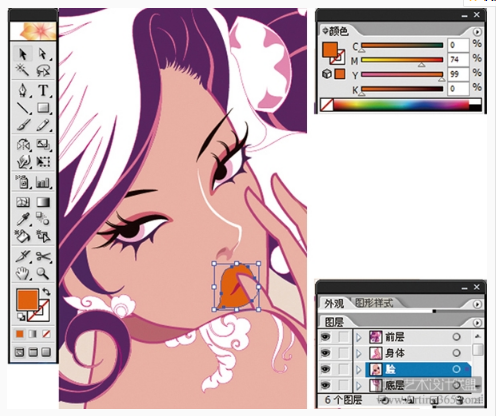
9、给画中的“女猪脚”化妆,配合头发的偏冷调紫色头发,眼影选择粉色系的,如果感觉不好,颜色随时可以更改,这里要用到渐变了,左边色块选择眼瘾的色,右边色块选择肤色,选径向渐变拉到自己最满意的效果,再将透明度改为61,眼瘾看起来就自然很多,腮红也是如此。
注:拉渐变时,渐变色块滑竿可以调节颜色过度区,做渐变一切目的只为过度色看起来更自然
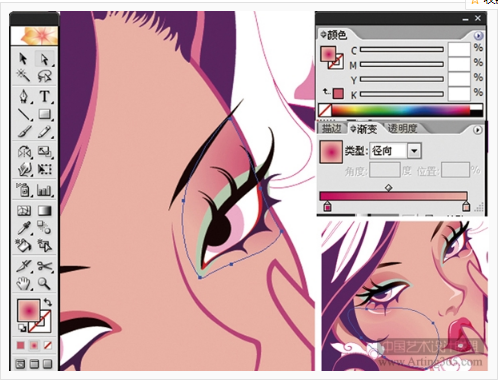
10、最后一步,颜色调整、细节刻画,把画面收拾到自己满意为止。
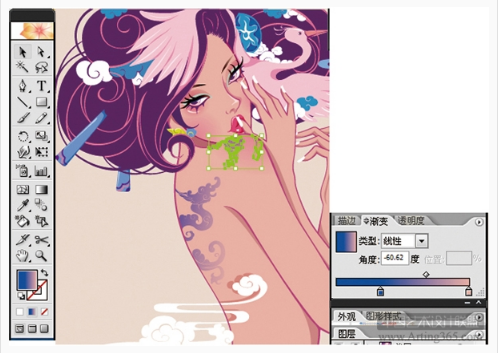
11、矢量画的一个好处是,方便修改,颜色可以多样的变化,所以同样一张画面,你可以调整出两张甚至三张不同味道的插画,只要你愿意尝试。

其它插画作品:




原作者: ARLEE
转稿【花开天堂原创教程】
热门课程
专业讲师指导 快速摆脱技能困惑相关文章
多种教程 总有一个适合自己专业问题咨询
你担心的问题,火星帮你解答-
为给新片造势,迪士尼这次豁出去了,拿出压箱底的一众经典IP,开启了梦幻联动朱迪和尼克奉命潜入偏远地带卧底调查 截至11月24日......
-
此前Q2问答环节,邹涛曾将《解限机》首发失利归结于“商业化保守”和“灰产猖獗”,导致预想设计与实际游玩效果偏差大,且表示该游戏......
-
2025 Google Play年度游戏颁奖:洞察移动游戏新趋势
玩家无需四处收集实体卡,轻点屏幕就能开启惊喜开包之旅,享受收集与对战乐趣库洛游戏的《鸣潮》斩获“最佳持续运营游戏”大奖,这不仅......
-
说明:文中所有的配图均来源于网络 在人们的常规认知里,游戏引擎领域的两大巨头似乎更倾向于在各自赛道上激烈竞争,然而,只要时间足......
-
在行政服务优化层面,办法提出压缩国产网络游戏审核周期,在朝阳、海淀等重点区将审批纳入综合窗口;完善版权服务机制,将游戏素材著作......
-
未毕业先就业、组团入职、扎堆拿offer...这种好事,再多来一打!
众所周知,火星有完善的就业推荐服务图为火星校园招聘会现场对火星同学们来说,金三银四、金九银十并不是找工作的唯一良机火星时代教育......

 火星网校
火星网校















